SSD lēnām darbojas - cēloņi un iespējamie risinājumi
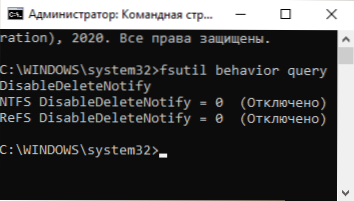
- 1601
- 39
- Hubert Buckridge DDS
Ja iestatāt SSD disku, un tas nenodrošina deklarēto ātrumu vai laika gaitā jūsu SSD sāka darboties lēnām, jūs parasti varat tikt galā ar iemesliem un novērst situāciju.
Šajā instrukcijā detalizēti par iespējamiem zema ātruma un SSD ierakstīšanas iemesliem, izmantojot Windows 10, 8.1 un Windows 7 un darbības, kuras var veikt, lai labotu situāciju uz labo pusi.
- Lēna darba cēloņi SSD
- Kā novērst problēmu
- Video instrukcija
Iespējamie SSD diska lēnas darbības cēloņi
Starp galvenajiem iemesliem, kāpēc cietā stāvokļa piedziņa (SSD) sākotnēji vai laika gaitā var darboties lēnām vai laika gaitā:
- Neliels daudzums brīvas vietas diskā.
- Invalīdu apdares funkcija.
- Neoptimāla SSD programmaparatūra (vecā versija ar trūkumiem).
- Problēmas ar piedziņas savienojumu.
- Materiālu dēļu draiveri, IDE režīms, nevis AHCI.
- Neliels datora vai klēpjdatora RAM apjoms.
- Trešais -PARTY programmatūra, ieskaitot ļaunprātīgu, ietekmē datora kopējo produktivitāti vai aktīvi apmaiņu ar disku.
Tie nav visi iespējamie iemesli, piemēram, iesācēju lietotājiem, kuri pirmo reizi saskārās ar SSD diskiem, lēns ātrums var būt vairāk nekā subjektīva sensācija nekā reāls fakts, piemēram:
- Lietotājs redzēja dažādu PCI-E NVME diskdziņu lasīšanas/ierakstīšanas testu rezultātus un sagaida to pašu no viņa paša, varbūt pat SATA (kur ātrums būs apmēram 5 reizes zemāks) diskā). Un SSD ātruma pārbaudes programmas parāda neapmierinošus skaitļus. Bet gadās, ka tie atbilst parastajiem numuriem šim diskamam.
- Kādam var šķist dīvaini, ka, kopējot lielus failus, viss sākotnēji ir kārtībā ar ātrumu, bet pēc dažām sekundēm tas samazinās. Faktiski tā var būt arī normāla diska izturēšanās, ierakstot lielu skaļumu pēc bufera aizpildīšanas.
- Ja viens SSD ir sadalīts vairākās sadaļās (piemēram, C un D diskos), tad, pārsūtot datus no vienas sadaļas uz citu ātrumu Operāciju veidi tiek veikti vienlaikus (un lasīšana un ierakstīšana) vienā diskā, piemēram, 100 GB diska pārsūtīšanai, jums ir jāizlasa 100 GB un jāreģistrē to pašu (pārnesot ietvaros No vienas sadaļas faktiskā pārrakstīšana nenotiek, un ar atsevišķiem fiziskiem diskiem katrs no tiem veic atsevišķu darbību).
Ko darīt, ja SSD sāktu strādāt lēnām
Tagad apsvērsim iespējamos lēmumus par katru no rakstā apskatītās problēmas biežo iemeslu punktiem.
Libe uz diska
Sāksim ar pirmo punktu, kas saistīts ar nelielu daudzumu brīvas vietas diskā, kas ir īpaši raksturīgs maza tilpuma SSD. Ideālā gadījumā ir vismaz 10% no brīvās vietas, kas atrodas pie diska (ieteikumi paliek nemainīgi, lai apjomīgie diskdziņi) novērst ierakstīšanas un lasīšanas ātruma sadalīšanos, kā arī pagarināt tā kalpošanas laiku.
Iespējamās darbības problēmas risināšanai:
- Notīriet nevajadzīgu failu disku
- Pārsūtiet lielus failus, kuriem nav nepieciešama pastāvīga ātra piekļuve parastajam cietajam diskam, ja tas ir.
- Atvienojiet pārziemošanu, kas atbrīvos diska skaļumu, kas aptuveni atbilst RAM apjomam (bet jūs to nevarat izmantot, tiks atspējota arī funkcija “Ātra palaišana” operētājsistēmā Windows 10, tomēr tā, visticamāk, būs neredzama ).
Pārliecinieties, vai ir iespējota apdares funkcija
Gadījumā, ja ir iekļauta apdares funkcija (notīriet brīvos blokus un atzīmē tos kā neizmantotu), logos, lai to izdarītu:
- Palaidiet komandrindu administratora vārdā (kā to izdarīt).
- Ievadiet komandu
fsutil uzvedības vaicājums invalīduEtenotify
Un noklikšķiniet uz Enter. - Ja komandas rezultātā jūs to redzat InvalīduElEnotify = 0 (Atvienots), tas nozīmē Apdare ir ieslēgta un otrādi (nē, es nemaldos, viss ir tieši tāds).
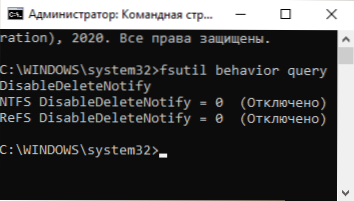
- Ja izrādās, ka apdare ir atspējota, ievadiet komandu
Fsutil uzvedības komplekts invalīduetenotify 0
un pēc tā izpildes pārstartējiet datoru.
Lasiet vairāk par tēmu: kā Windows iekļaut SSD apdari un pārbaudiet, vai šī funkcija ir iespējota.
Atjauniniet savu SSD krātuves programmaparatūru, ja ir atjauninājumi
Notiek, ka programmaparatūra sākotnēji tiek piegādāta ar disku nav optimāla, un nākotnē ražotājs to izlabo. Ir vērts pārbaudīt, vai jūsu SSD ir pieejama atjauninātā programmaparatūras versija.
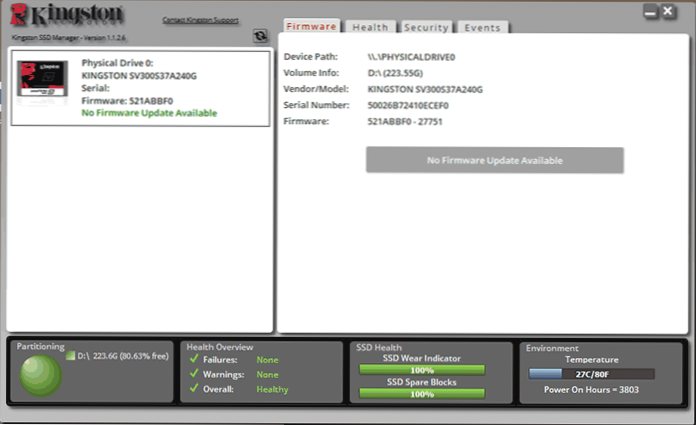
Vislabāk to izdarīt ar ražotāja firmas komunālo pakalpojumu palīdzību, kas, nosakot jūsu diska modeli, savienojot ar internetu, parādīs jaunas programmaparatūras klātbūtni (programmaparatūra), viņi piedāvās to lejupielādēt un instalēt. SSD disku rakstā atradīsit programmu sarakstu no visizplatītākajiem ražotājiem.
Pārbaudiet diska savienojumu
Diska savienošanas problēmas, kas var ietekmēt tā darba ātrumu, var attiecināt:
- Vaļīgs savienojums (ieskaitot PC mātesplati), oksidēti kontakti, kļūdains SATA kabelis (pēdējais iemesls ir diezgan izplatīts, lai mēģinātu izveidot savienojumu, izmantojot citu kabeli), problēmas ar SATA savienotāju uz mātesplates vai pašu disku, problēmas ar M m problēmām.Rādītājs
- Ja problēma radās ar SATA SSD uz darbvirsmas datora, un ne tikai šis disks ir savienots ar vienu SATA kontrolieri, bet arī ar citiem cietajiem diskiem un, iespējams, ar CD diskiem, tā var arī ietekmēt. Jūs varat pārbaudīt, vai situācija mainīsies, ja fiziski atspējojat visus pārējos diskus (izslēdzot datoru un izņemot no tiem SATA kabeļus un jaudu).
- Ja OPTIBE tiek izmantots, lai savienotu SSD ar klēpjdatoru (adapteris, nevis DVD diskdzinis), tas var būt iemesls lēnajam darbam. Vienkārša testēšanas metode - tieši savienojot SSD (jūs varat ar datoru, ja tāds ir).
Instalējiet mikroshēmojumu vadītājus un SATA no personālā datora vai klēpjdatora mātes koda oficiālās vietnes, ieslēdziet AHCI režīmu
Nesen, kad Windows 10, 8.1 un Windows 7 paši “rūpējas” par aprīkojuma vadītāju uzstādīšanu, tikai daži manuāli uzstāda mikroshēmojuma vadītāju, SATA kontrolieri un citas ierīces. Tomēr tas ir labāk darīt.
Dodieties uz savas mātesplates ražotāja oficiālo vietni (ja tas ir dators) vai klēpjdatoru, atrodiet ierīces modeļa sadaļu “Atbalsts” un lejupielādējiet mikroshēmojumu draiverus, SATA un, iespējams, citas ierīces (draiverus var apzīmēt kā SATA /RAID /AHCI). Ja jums ir Windows 10 un oficiālajā vietnē, autovadītājiem tikai iepriekšējām sistēmas versijām, parasti tie darbojas pareizi un ir instalēti.
Turklāt pārbaudiet disku darbības režīmu BIOS/UEFI un, ja IDE režīms ir ieslēgts tiem, ieslēdziet AHCI. Sīkāka informācija: kā iekļaut AHCI operētājsistēmā Windows 10 (kas attiecas uz iepriekšējām sistēmas versijām).
Pilnībā optimizēts SSD disks
Mēģiniet optimizēt SSD ar Windows 10. Neuztraucieties: šajā cietā stāvokļa virzītāju sistēmas versijā operācija tiek veikta savādāk nekā parasto cieto disku defragmentācija.
Nepieciešamās darbības:
- Vietnē Windows 10 jūs varat vienkārši ieviest “atlaižu optimizāciju” uzdevumjoslas meklēšanā, sākt atrasto elementu un doties uz 3. soli. Cits veids: diriģentā noklikšķiniet uz diska ar peles labo pogu un atlasiet “Properties”. Dodieties uz cilni "Pakalpojums".
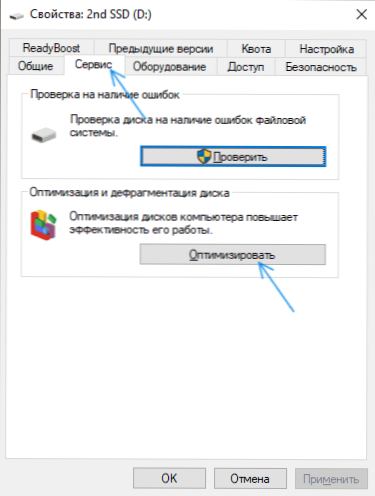
- Nospiediet pogu "optimizēt".
- Atlasiet disku, kas jums jāpārbauda un noklikšķiniet uz "Optimize".
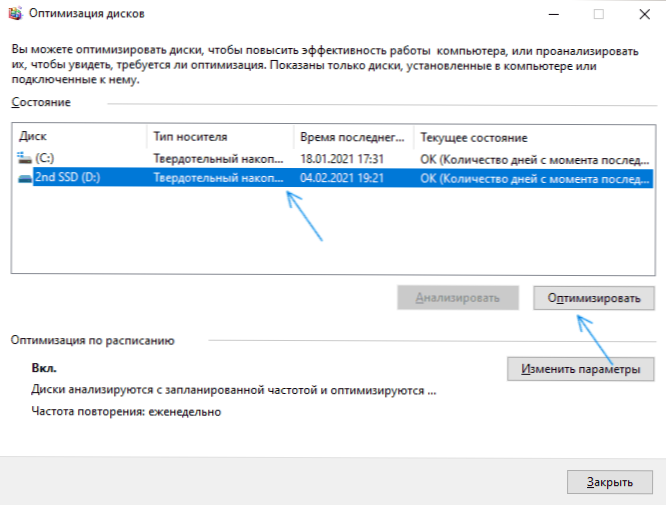
- Pagaidiet optimizācijas procesa beigas.
Papildu risinājumu metodes
Starp papildu lietām, kuras varat izmēģināt:
- Iespējojiet barošanas avota diagrammu "Maksimālā veiktspēja" vai barošanas avota ķēdes papildu parametros atspējot enerģijas taupīšanu PCI Express (NVME diskdziņiem).
- Ja jūs izslēdzāt ierakstīšanas kešatmiņu SSD (diska īpašumos ierīces pārvaldniekā) vai izslēdzot tādus pakalpojumus kā SuperFetch, mēģiniet tos atkal iespējot vēlreiz.
- Pārbaudiet, vai diska ātrums mainās tūlīt pēc datora pārstartēšanas. Ja pēc atsāknēšanas (caur sākumu - atsāknēšana) tas darbojas lieliski, un pēc darba pabeigšanas un sekojošās ieslēgšanas - nē, mēģiniet izslēgt ātru palaišanu.
- Pārbaudiet, vai datorā nav kaitīgas programmas, ja programmas pastāvīgi pievēršas diskiem (piemēram, torrent klienti), strādājiet fonā, mēģiniet no tiem izkļūt un pārliecinieties, vai tas mainīs situāciju.
Video
Un jāsecina, ka vēl divi punkti: ja diski ir optimizēti, jūsu SSD tiek parādīts kā cietais disks, palaidiet komandrindu no administratora un izpildiet komandu
Winsat formāls -v
Otrais ir reti, bet gadās, ka lietotāji iegādājas viltus SSD no visiem slavenajiem tiešsaistes veikaliem ar zemām cenām.

